Cómo deshabilitar la pantalla dividida en Safari usando dos métodos sencillos
Los iPad tienen una función de pantalla dividida que permite a los propietarios realizar múltiples tareas en sus aplicaciones y otros tipos de cosas en su iPad. Esto también ocurre cuando se navega por Safari porque este navegador también permite a los usuarios navegar por dos páginas web al mismo tiempo. Habilitar esta pantalla dividida en Safari es relativamente fácil. De hecho, puedes permitirlo incluso sin proponértelo. Como resultado, el tamaño de la ventana de Safari se reduce a la mitad. Ahora bien, si no te gusta este tipo de escenario, entonces deberías conocer las formas cómo desactivar las pantallas divididas en Safari. Qué bueno que hayas encontrado este artículo, ya que te brindará tutoriales confiables pero completos para realizar la tarea.
Por otro lado, también te recomendaremos la mejor forma de hacer una pantalla dividida. Este no es un divisor de pantalla común y corriente porque ofrece toneladas de funciones interesantes. Entonces, si esto lo entusiasma, pasemos a la siguiente información a continuación.
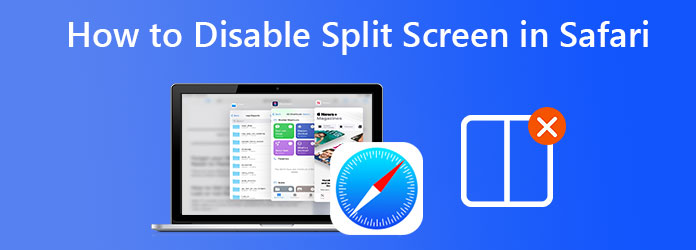
En realidad, existe una forma habitual y accesible de eliminar la pantalla dividida en iPad Safari, y es simplemente deslizando el dedo por la pantalla. ¿Pero realmente quieres hacerlo una y otra vez? Por lo tanto, para evitar este método eterno, hemos preparado dos formas más de deshacernos de las pantallas divididas.
El iPad de Apple viene con una función de modo multitarea. Y cuando Apple introdujo esta característica, también marcó el nacimiento de una pantalla dividida en este dispositivo. Posteriormente, esto hizo que el iPad fuera más significativo y fascinante. Entonces, dicho esto, también es la clave para deshacerse de la pantalla dividida que desarrolló. Para hacerlo, puede seguir los siguientes pasos a continuación.
Abra su iPad y manténgalo en la orientación de página con la que se sienta cómodo. Por lo tanto, no importa si lo mantienes en modo vertical u horizontal.
Ahora también puedes iniciar tu navegador. Entonces busca el Elipsis en la parte superior central de la pantalla para acceder a Multitarea modo para apagar la pantalla dividida del iPad Safari.
Toque en el Elipsis, luego elija la selección del modo de pantalla completa. Al hacerlo, se cerrará inmediatamente el modo de pantalla dividida en su dispositivo.
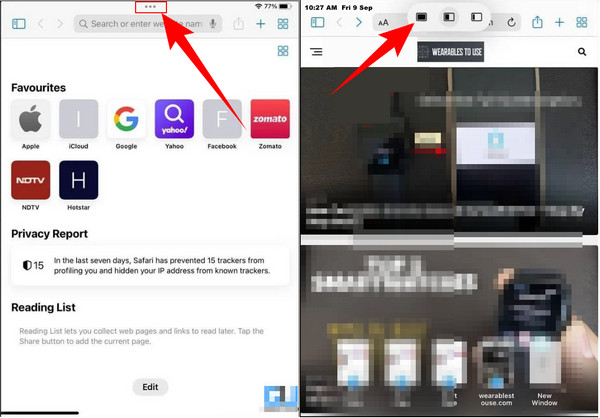
Otra forma eficaz de eliminar las pantallas divididas en el iPad es fusionando ventanas. Al realizar esta técnica, todas las pestañas que abriste en Safari se fusionarán en una sola ventana. Pero aún puedes acceder a ellos individualmente cambiando de pantalla. Como puedes hacer eso? Vea los pasos a continuación.
Inicie una de las pestañas que tiene en su pantalla. Luego toque el ícono de la ventana en la esquina superior derecha de su pantalla. Una vez tocado, seleccione el Fusionar todas las ventanas opción de su menú.
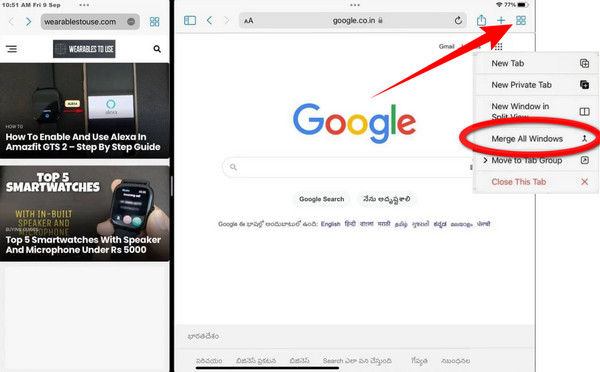
Después de eso, notarás los cambios en tu pantalla porque acabas de deshacerte de la pantalla dividida de Safari. Toque cada una de las que desee abrir para cambiar de pantalla.
Ahora, si solo desea reproducir dos o más videos en una pantalla y no desea instalar una aplicación en su iPad por razones de seguridad, entonces esto es para usted. Te presentamos a Convertidor de vídeo definitivo, el editor de vídeo más prometedor que admite muchas plataformas, como Linux, Windows y Mac. A través de este editor de video definitivo, puedes crear increíbles videos en pantalla dividida en tu computadora y producirlos en cualquier formato de video que admita tu iPad. Sí, estamos hablando de cualquier formato porque Video Converter Ultimate admite más de 300 formatos diferentes, incluidos todos los de dispositivos iOS.
Además, este excelente software de diseño de collages proporciona plantillas atractivas en las que puedes crear de dos a trece pantallas divididas en un solo vídeo. Además, también están disponibles numerosos filtros para darle más vida y matices a tu proyecto de vídeo. No solo eso, porque en la misma página también tendrás la libertad de personalizar la etiqueta, la calidad, la velocidad de cuadros y más de tu archivo de video. Increíble ¿verdad? Bueno, las funciones adicionales a continuación te animarán más a usarlas.
Haga clic en uno de los botones de descarga anteriores para adquirir el software que se adaptará a su dispositivo informático.
Abra el software una vez instalado. Continúe y haga clic en Collage menú para iniciar el procedimiento de pantalla dividida. Sobre el Collage página del menú, haga clic en Agregar ícono para cargar el video que necesitarás para la pantalla dividida. Si desea crear un collage de más de dos videos, puede elegir una plantilla entre las siguientes opciones.
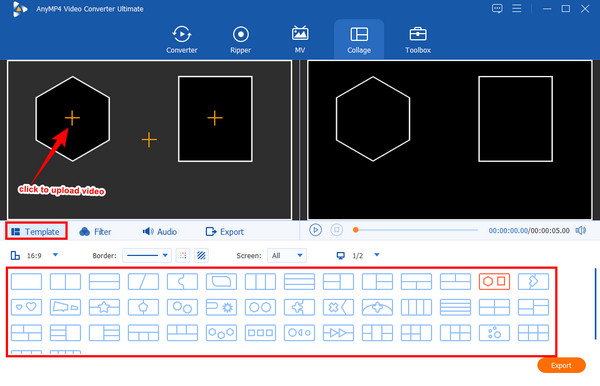
Después de eso, ya puedes proceder a la Filtrar sección para aplicar uno para su video si lo desea. De lo contrario, puedes seguir el Audio opción de editar el sonido o proceder a la Exportar pestaña.
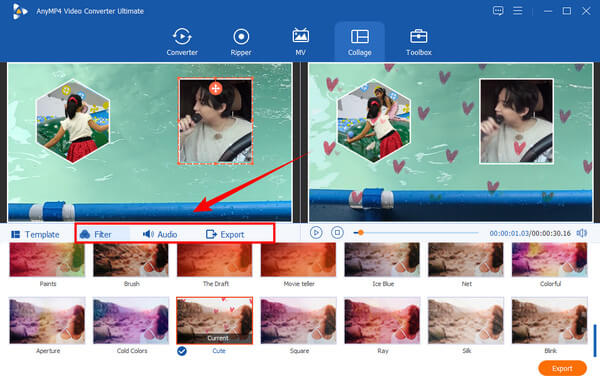
Avance rápido, si está en el Exportar página, siéntete libre de editar la Resolución de tu proyecto. Aquí puedes hacerlo a 4K. Además, siéntete libre de editar también los otros ajustes preestablecidos como el Formato para tu iPad. Después de eso, haga clic en el Iniciar exportación botón para finalizar.
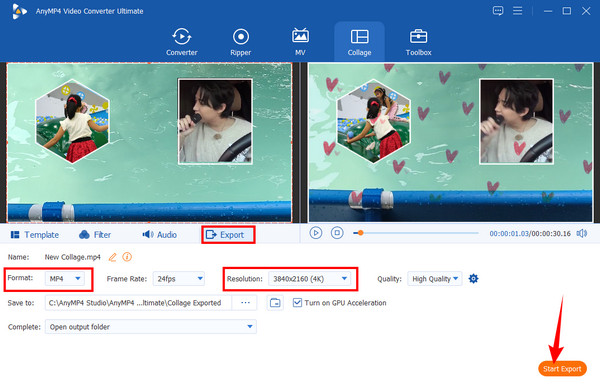
Otras lecturas:
Cómo deshacerse fácilmente de la pantalla dividida en un teléfono Android
Cómo deshacerse de la pantalla dividida en iPad: solución instantánea
¿Cómo eliminar la pantalla dividida en iPad Safari por un tiempo?
Si desea eliminar la pantalla dividida por un tiempo, sólo necesita tomar el divisor de pantalla y arrastrarlo a la esquina de la pantalla. Esto sólo eliminará la pantalla dual en ese momento.
¿Puedo grabar la pantalla de mi iPad mientras estoy en una pantalla dividida?
Sí. Después de todo, puedes acceder a la grabadora de pantalla del iPad en el centro de control, para encenderla sin salir de la pantalla dividida de Safari.
¿Puedo seguir habilitando la pantalla dividida después de deshabilitarla?
Por supuesto que puede. Simplemente vaya a la configuración que hizo cuando lo deshabilitó y luego invierta los procedimientos que realizó.
Ahí lo tienes, las dos formas integrales. cómo cerrar la pantalla dividida en Safari en iPad. Ahora puedes desactivarlo cuando quieras. Pero no ignores el potente creador de vídeos en pantalla dividida que te presentamos, el Convertidor de vídeo definitivo. ¡Esto definitivamente facilitará tu trabajo en la edición de videos!
Más lectura
Cómo hacer pantalla dividida en iPad para ver varias pantallas
Realizar nuestras tareas al instante puede ser posible utilizando nuestro iPad. Para eso, haga clic aquí para aprender cómo dividir la pantalla en iPad y iPhone. Además, una gran herramienta que podemos utilizar.
3 formas de dividir la pantalla en Mac para iniciar tareas múltiples (compatible con macOS 13)
Esta es la mejor manera de realizar múltiples tareas con tu MacBook. Usando la función de pantalla dividida de MacBook, podemos hacer nuestro trabajo simultáneamente para obtener un resultado eficiente en el tiempo.
Guías fáciles de aprender sobre cómo crear un collage GIF
¿Estás buscando métodos para hacer collages GIF? ¡Este es el lugar exacto para ti! ¡Aquí ofrecemos soluciones para GIF Collage Android y más! ¡Empecemos!
Top-picks GIF Collage Maker: crea imágenes animadas con pantalla múltiple
Hagamos muchos GIF entretenidos poniéndolos en un collage. Consulte estos 3 editores de collage GIF que revisará para escritorio y en línea.
Pantalla dividida